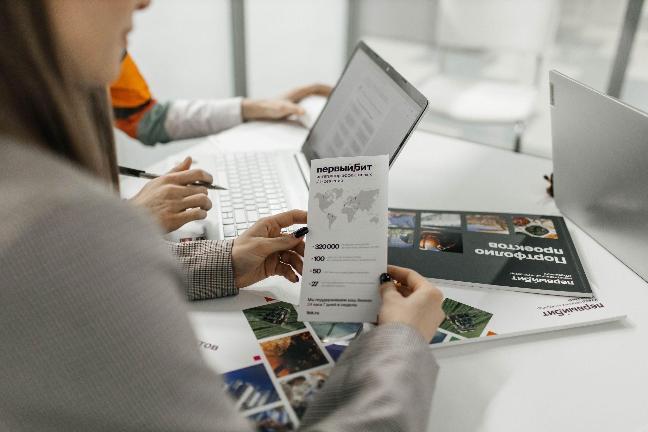Часто бывает так, что пользователь, работая с программой 1С может внести ряд одинаковых элементов в справочник. Это создает ряд неудобств для работы, а главное путаницу в данных. Самые частые проблемы с дублями встречаются в справочниках «Контрагенты» и «Номенклатура». Связано это с их большим объемом.
В следствии этого, из-за пересортицы, в одном документе пользователь может выбирать один элемент справочника, а в другом совершенно другой. Особенно часто это возникает, если в одной базе работает два и более пользователей. Они не находят нужный элемент и заводят новый и так до бесконечности.
Для того чтобы искать и удалять дубли в программе 1С Бухгалтерия есть одноимённая обработка. Давайте рассмотрим, как она работает.
Удаление, поиск и обработка дублирующихся элементов
Для того, чтобы открыть обработку, вам нужно перейти в раздел «Администрирование», затем выбрать «Обслуживание» и перейти по ссылке «Поиск и удаление дублей».
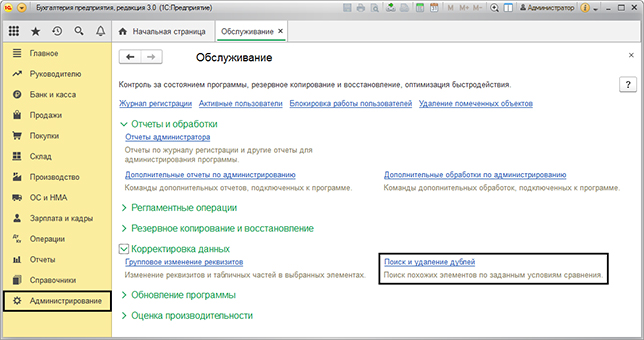
Перед вами откроется окно, где нужно будет указать область поиска. Указывается она заполнением поля «Искать в:»

В появившемся списке вам нужно выбрать область, в которой будете искать дубли. Мы выбираем справочник «Контрагенты».
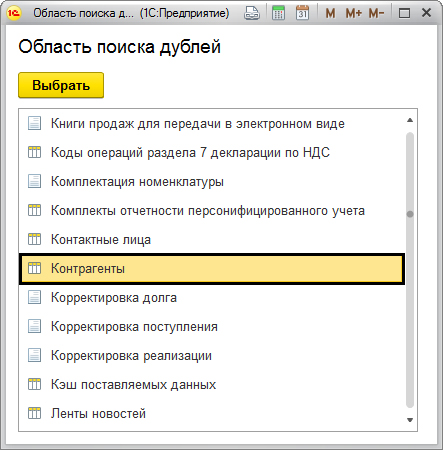
Теперь нужно перейти по ссылке в раздел «Сравнить» и задать правило для поиска дублей конкретному объекту. По умолчанию стоит поиск по имени или схожим словам. Вы можете написать другие наименования: ИП, данные контрагента, инициалы и тому подобное.
Удобнее всего искать дубли через другие реквизиты, нежели имя. Например, для справочника «Контрагенты» чаще всего используют ИНН и КПП, а для «Номенклатуры» используют артикул.
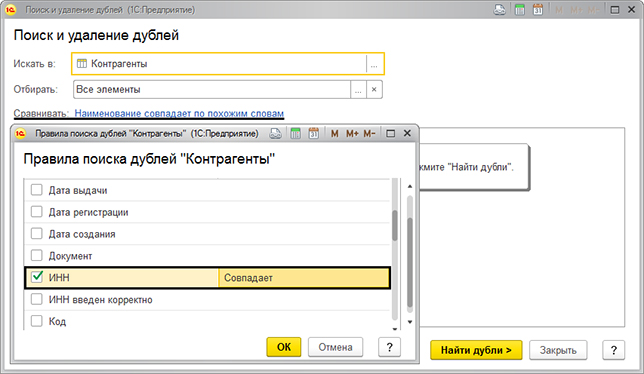
Как только вы задали все условия поиска вам нужно нажать кнопку «Найти дубли». Программа начнет составлять список из всех повторяющихся элементов. Вам нужно будет выбрать элемент в правом окне, чтобы увидеть информацию о том, где он использован и число объектов, где данный элемент задействован.
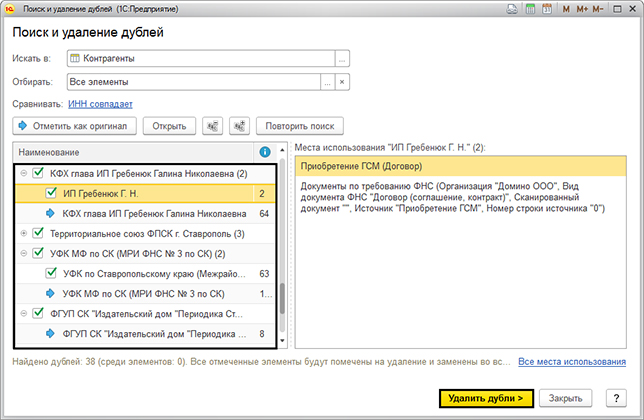
Тот элемент, который имеет наибольшее число записей, отмечается как оригинальный и выделяется синей стрелочкой. Если какие-то объекты вы не планируете обрабатывать, то снимите с него галочку. Если вы хотите изменить объект при удалении, то нажмите на кнопку «Отметить, как оригинал».
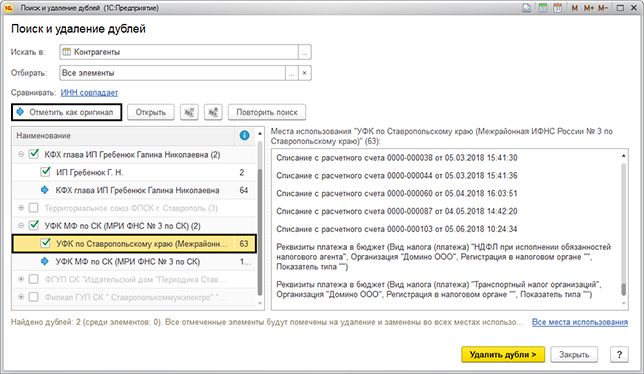
Как только вы нажмете кнопку «Удалить дубли», то программа сразу перенесет все объекты, где были задействованы двойники на оригинал. Таким образом документы с «двойниками» будут объединены с оригинальным документом.

Теперь вы можете закрыть обработку или начать поиск дублирующих документов в другом месте. Для этого нужно нажать кнопку «Новый поиск».
Давайте теперь найдем дубли элементов, которые находятся в справочнике «Номенклатура». Будем сравнивать в данном случае их по наименованию и артикулу.
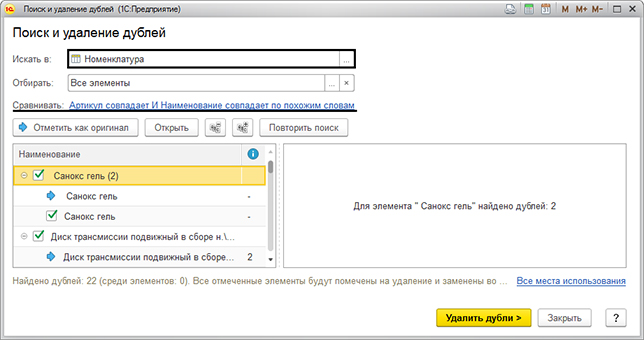
Как и в прошлый раз нам нужно найти и удалить дубли.
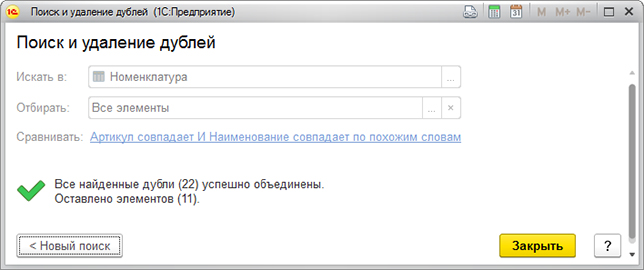
Теперь давайте посмотрим, что с дублями произошло в справочнике. Для этого выберете «Меню – Справочники – Покупки и продажи». Вы можете заметить, что дубль был помечен на удаление. Кроме того, можно заметить, что ИНН у «двойников» выделен ярко красным. Дело в том, что программа имеет контроль совпадений по ИНН.
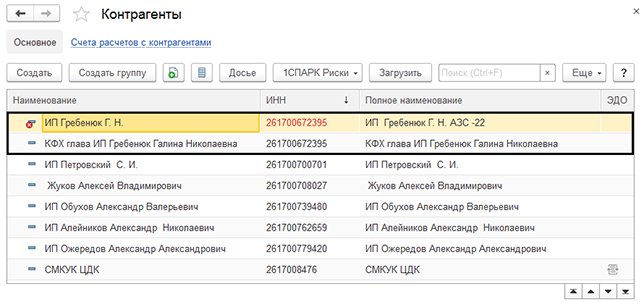
Теперь нужно перейти в «Номенклатуру» для этого выбирайте «Меню – Справочники – Покупки и продажа» и выполнить поиск по названию, так как зрительно похожие название не отображаются. Если присмотреться внимательно, то можно заметить, что у одного из элементов перед названием стоит пробел. Из-за этого пользователь не может найти его в списке и создал новый элемент. Причем эта ситуация встречается довольно часто.
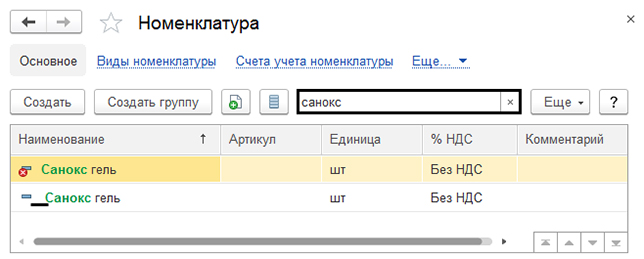
Теперь вы знаете, что, используя лишь штатные функции программы, можно привести базы данных в порядок и очистить их от «двойников». После того, как вы пометите их на удаление, то удалить их можно обычным способом используя раздел «Удаление помеченных объектов» (он находится в Меню – Администрирование – Сервис). Периодически проверяйте свои справочники чтобы избежать захламления и путаницы с ненужными элементами в информационной базе.
Остались вопросы? Закажите бесплатную консультацию наших специалистов!